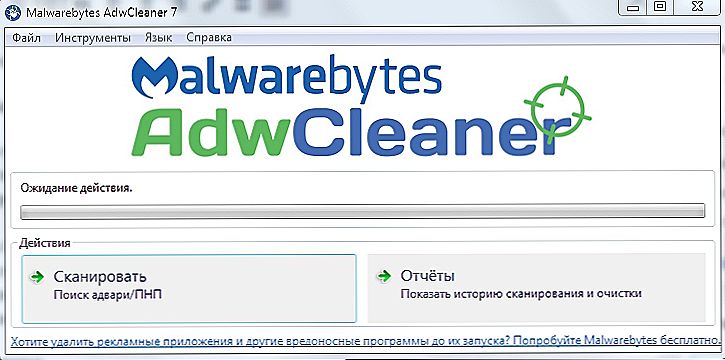Adwcleaner je veľmi užitočný nástroj, ktorý odstraňuje zbytočný alebo pravdepodobne škodlivý softvér. Môže sa dostať na úplne náhodný: pri návšteve podozrivého zdroja pri inštalácii infikovaného programu. Niekedy je to kvôli nepozornosti používateľa. Po takejto invázii sa na počítači môžu vyskytnúť nepríjemné procesy: neustále spustenie reklamy, prítomnosť nevyžiadaných súborov, zmeny v základných nastaveniach a oveľa viac. To všetko, samozrejme, spomaľuje počítač a ohrozuje jeho bezpečnosť.

Nastavenie programu Adwcleaner.
obsah
- 1 Čo je Adwcleaner
- 2 Kde stiahnuť Adwcleaner
- 3 Adwcleaner: ako používať
- 3.1 Kontrola zariadenia
- 3.2 Čistenie počítača
- 4 Ako odstrániť nástroj Adwcleaner z počítača
Čo je Adwcleaner
Hovorme trochu o tom, čo je tento program - Adwcleaner. Tento nástroj funguje už v počítači postihnutom škodlivým softvérom a zničí ho. Používatelia sú priťahovaní svojim pekným rozhraním a malou veľkosťou, ako aj dostupnosťou verzie v ruštine. Po prevzatí bude tento antivírus vykonať dôkladné skenovanie systému, počas ktorého budú zistené nežiaduce súbory počítača. Čistenie vírusov a iného softvéru sa uskutoční iba po vašom súhlase.Pred týmto procesom sa odporúča ukončiť všetky ostatné aplikácie a potom reštartovať počítač.
Kde stiahnuť Adwcleaner
Program je potrebné nainštalovať len z oficiálnych stránok, aby ste zabránili infikovaniu zariadenia. Adwcleaner je možné stiahnuť zdarma pre Windows 10, 7 a 8. Informácie o tom, ako správne nakonfigurovať prevzatý softvér, budeme hovoriť ďalej.

Adwcleaner: ako používať
Po prevzatí programu AdvCliner môžete začať skenovať a čistiť počítač.
Kontrola zariadenia
- Po úspešnom sťahovaní pomôcky musíte spustiť. Na hlavnej obrazovke môžete okamžite spustiť skenovanie systému kliknutím na položku Skenovať.
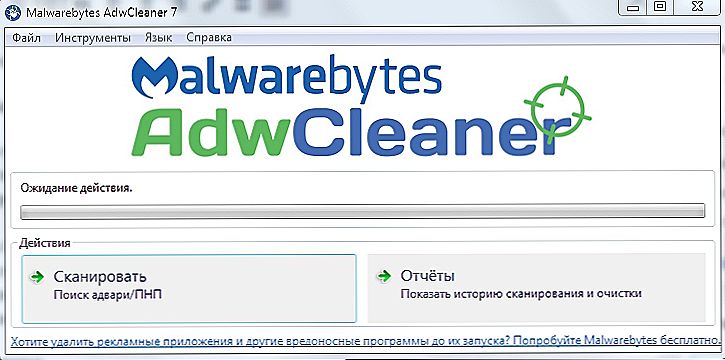
- Po kliknutí na program začne kontrola počítača, menovite všetky druhy priečinkov, súborov, prehliadačov atď.

- Program bude ďalej očakávať vaše ďalšie kroky.

- Pred čistením by ste mali prejsť každým panelom (súbory, DLL atď.) A starostlivo skontrolovať, či im do nich zapadá niečo potrebné. Stáva sa to však zriedka a ak ste videli súbor, znamená to, že už je prekvapený.
Čistenie počítača
Po tejto operácii môžete bezpečne kliknúť na tlačidlo Čistenie.Zobrazí sa upozornenie, že všetky programy budú zatvorené a odstránené neuložené údaje. Stlačte tlačidlo "OK", kým nezavriete všetky karty a neuložíte všetky údaje. Na otvorenej karte si prečítajte ďalšie informácie o škodlivom softvéri. Potom sa zobrazí upozornenie, že počítač sa reštartuje. Túto operáciu nemožno vrátiť späť. Po reštarte môžete vidieť výsledky čistenia. Strávte to aspoň raz týždenne, a potom sa vaša práca na počítači stane oveľa produktívnejšou.
Ako odstrániť nástroj Adwcleaner z počítača
Ak chcete odstrániť aplikáciu Adwcleaner, mali by ste konať rovnakým spôsobom ako pri odstraňovaní ďalších aplikácií. Konkrétne: pre začiatočníkov prejdite na ovládací panel (cez Štart). Ďalej kliknite na prepojenie Programy a funkcie (alebo ju nájdite v rozbaľovacej ponuke, ako sa to stalo v niektorých operačných systémoch). V zozname, ktorý sa otvorí, kliknite raz na ľavé tlačidlo myši na komponente, ktorú chcete odstrániť. Ďalej kliknite na tlačidlo Odstrániť, ktoré sa nachádza tesne nad zoznamom.
Pozrime sa na to.Advcliner je užitočný a najdôležitejší pracovný program, ktorý vám umožní pohodlnejšie pracovať v počítači. Po prvom čistení okamžite pocítite výsledok. Avšak nemali by ste byť obmedzený na tento softvér, pretože dobré antivírus nikdy nebolí. Ak máte akékoľvek otázky týkajúce sa článku, prečítajte si ich v komentároch.